Prvo provjerite status poslužitelja Robloxa
- Da biste popravili šifru pogreške Robloxa 529, odjavite se i prijavite na svoj Roblox račun, izbrišite predmemoriju preglednika, onemogućite proširenja ili ponovno instalirajte aplikaciju.
- Kako biste saznali više o pogrešci, nastavite čitati!
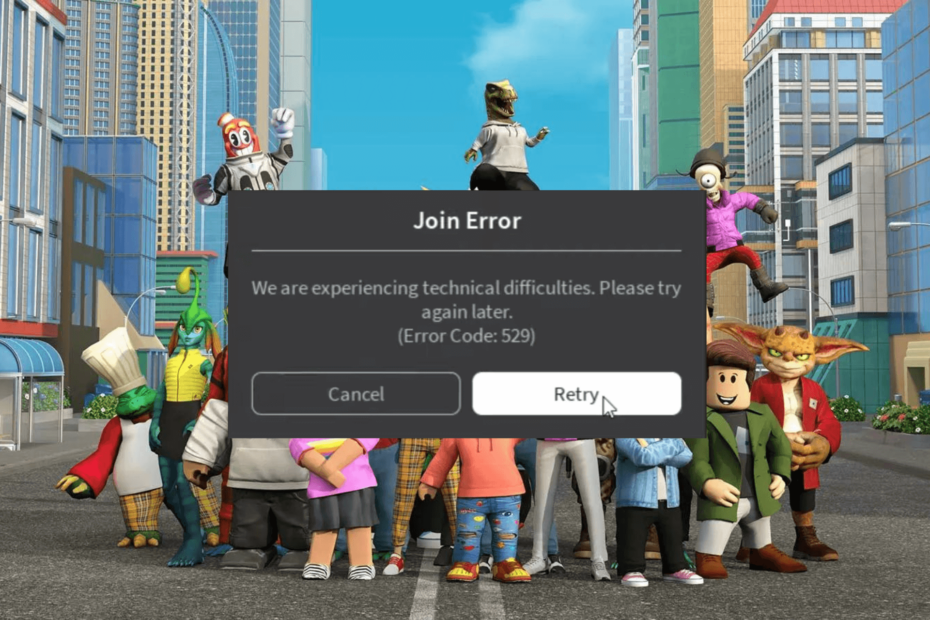
Mnogi su se korisnici žalili na dobivanje poruke pogreške koja glasi: Imamo tehničkih poteškoća. Pokušajte ponovno kasnije s kodom pogreške 529 dok pokušavaju pristupiti svom Roblox računu.
U ovom ćemo vodiču objasniti moguće uzroke i ponuditi učinkovita rješenja za brzo uklanjanje poruke o pogrešci.
Što kod pogreške 529 znači na Robloxu?
Pogreška 529 odnosi se na HTTP pogrešku, što znači da se klijent ne može spojiti na web uslugu ili bi to mogao biti tehnički problem Robloxa s VIP poslužiteljima. Glavni razlozi su:
Kako testiramo, pregledavamo i ocjenjujemo?
Proteklih 6 mjeseci radili smo na izgradnji novog sustava pregledavanja načina na koji proizvodimo sadržaj. Koristeći ga, naknadno smo prepravili većinu naših članaka kako bismo pružili stvarnu praktičnu ekspertizu o vodičima koje smo napravili.
Za više detalja možete pročitati kako testiramo, pregledavamo i ocjenjujemo na WindowsReportu.
- Poslužitelj ne radi zbog održavanja ili problema s lošom internetskom vezom.
- Oštećena predmemorija ili neželjeno proširenje u pregledniku ili zastarjelom operativnom sustavu.
- Kako mogu popraviti šifru pogreške 529 na Robloxu?
- 1. Odjavite se i prijavite Roblox račun
- 2. Pokrenite naredbe za ispiranje DNS-a i resetiranje Winsocka
- 3. Promijenite svoj DNS poslužitelj
- 4. Očistite predmemoriju preglednika i onemogućite neželjena proširenja
- 5. Ponovno instaliranje aplikacije (posljednje rješenje)
Kako mogu popraviti šifru pogreške 529 na Robloxu?
Prije nego što nastavite s bilo kojim korakom za ispravljanje Roblox šifre pogreške pri prijavi 529, prođite kroz sljedeće preliminarne provjere:
- Provjerite imate li stabilnu internetsku vezu i onemogućite VPN.
- Pokušajte koristiti Roblox klijent ako koristite preglednik ili obrnuto.
- Ponovno pokrenite računalo i usmjerivač kako biste osvježili vezu, zatim provjerite Status servera Roblox.
1. Odjavite se i prijavite Roblox račun
- Otvorite preglednik i prijavite se na svoj Roblox račun.
- Kliknite na zupčanik ikonu, a zatim odaberite postavke ikonu u gornjem desnom kutu.
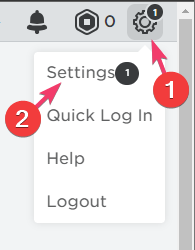
- Idi na Sigurnost u lijevom oknu i kliknite Odjavite se iz svih ostalih sesija.
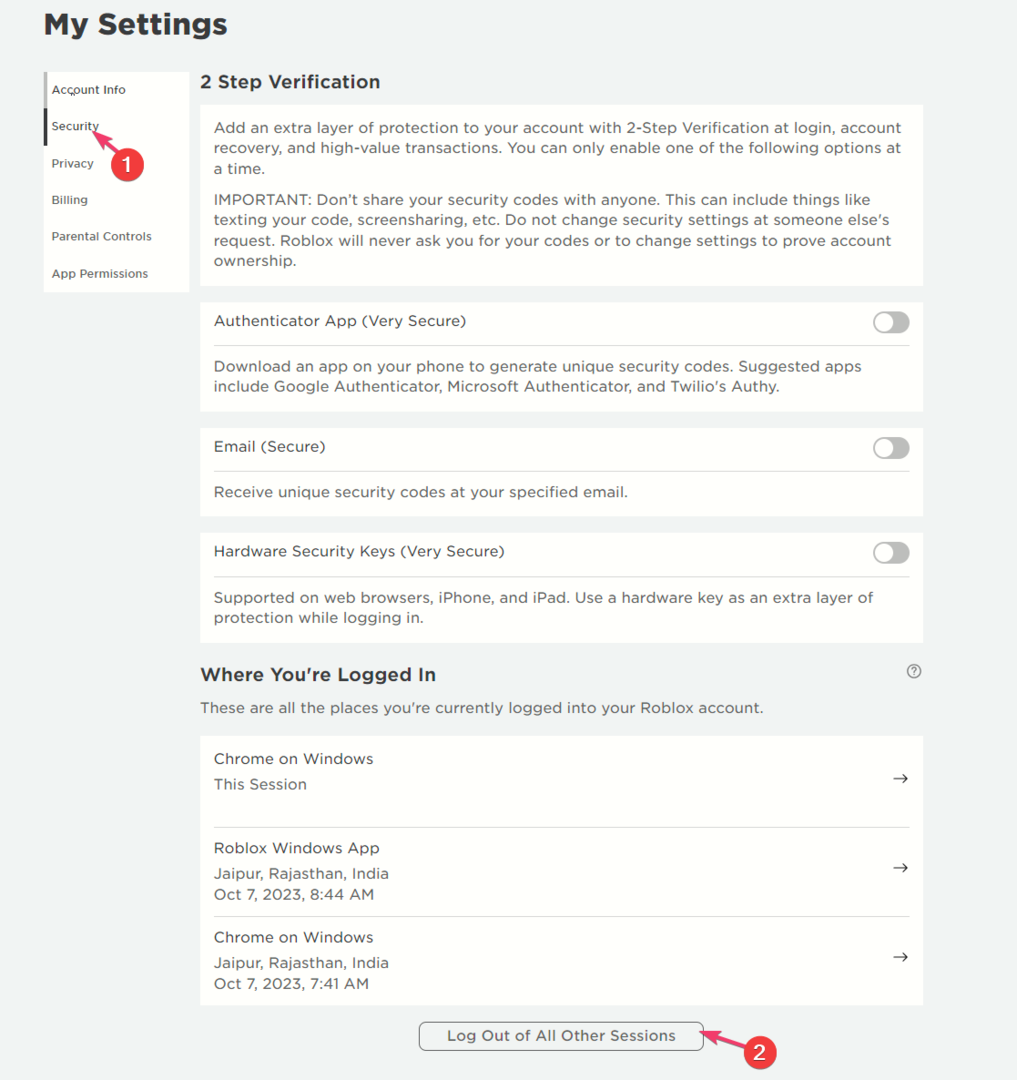
- Doći ćete do zaslona za prijavu i prijaviti se sa svojim vjerodajnicama, a poslužitelji će se ponovno sinkronizirati.
Odjava i prijava na Roblox račun može vam pomoći u rješavanju drugih problema s Robloxom kao što su kod greške 267; da biste saznali više, pročitajte ovaj vodič.
2. Pokrenite naredbe za ispiranje DNS-a i resetiranje Winsocka
- pritisni Windows ključ, vrsta cmd, i kliknite Pokreni kao administrator.
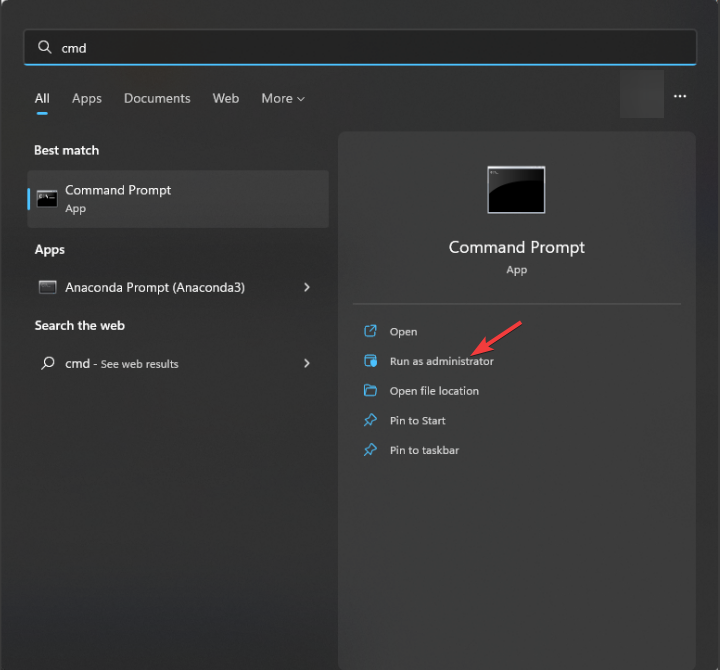
- Kopirajte i zalijepite sljedeću naredbu za brisanje oštećene ili netočne DNS predmemorije i pritisnite Unesi:
ipconfig /flushdns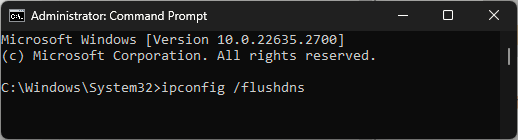
- Za resetiranje Winsock postavki i oporavak vašeg računala od grešaka utičnice, ako ih ima, upišite sljedeću naredbu press Unesi:
netsh winsock reset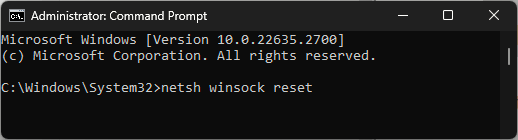
- Ponovno pokrenite računalo kako bi promjene stupile na snagu.
3. Promijenite svoj DNS poslužitelj
- Pritisnite Windows + R otvoriti Trčanje dijaloški okvir.
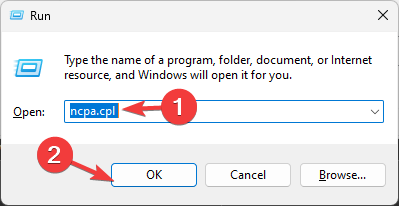
- Tip ncpa.cpl i kliknite u redu otvoriti Mrežne veze.
- Desnom tipkom miša kliknite mrežnu vezu koju koristite i odaberite Svojstva.
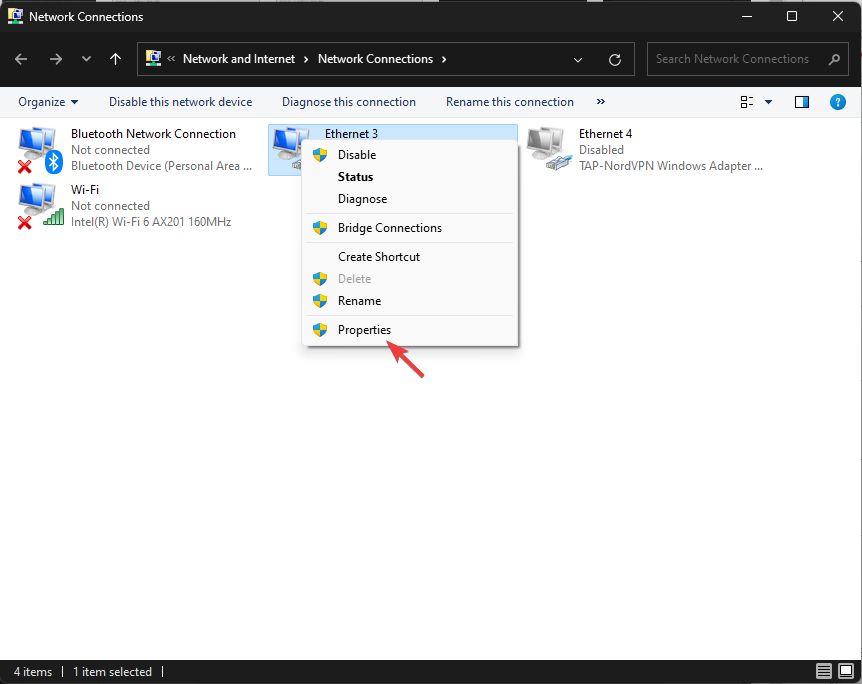
- U prozoru Svojstva odaberite Internetski protokol verzija 4 (TCP/IPv4), i kliknite na Svojstva dugme.
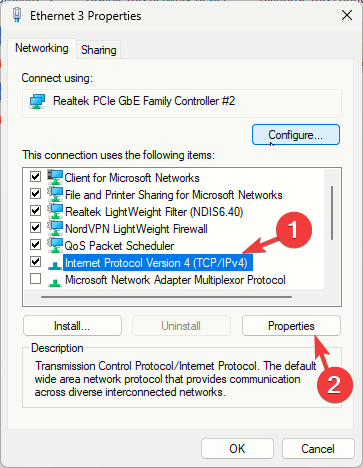
- Kliknite radio gumb pored Koristite sljedeće adrese DNS poslužitelja.
- Za Željeni DNS poslužitelj opcija, upišite 8.8.8.8, i za Alternativni DNS poslužitelj opcija, vrsta 8.8.4.4
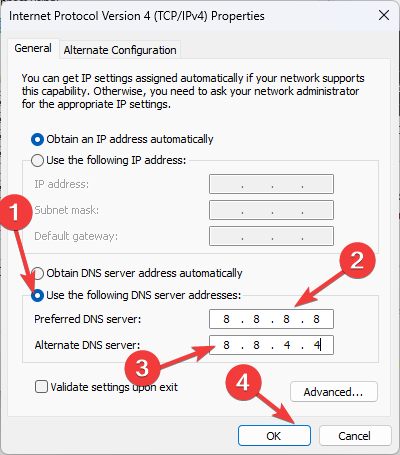
- Klik u redu, onda u redu za spremanje promjena.
- Chrome dobiva Fluent Overlay Scrollbars na Windows 11
- Upravljački program Canon MF3010 za Windows 11: preuzmite i instalirajte
4. Očistite predmemoriju preglednika i onemogućite neželjena proširenja
- Pokrenite željeni preglednik. U svrhu demonstracije koristimo Google Chrome.
- Kliknite na tri točkice iz gornjeg desnog kuta, a zatim odaberite postavke.
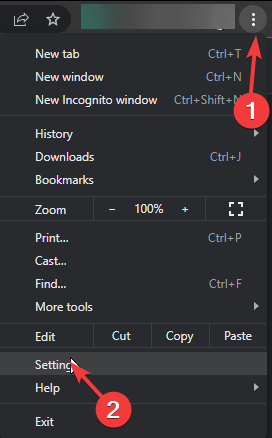
- Ići Privatnost i sigurnost, zatim kliknite Obriši podatke pregledavanja.
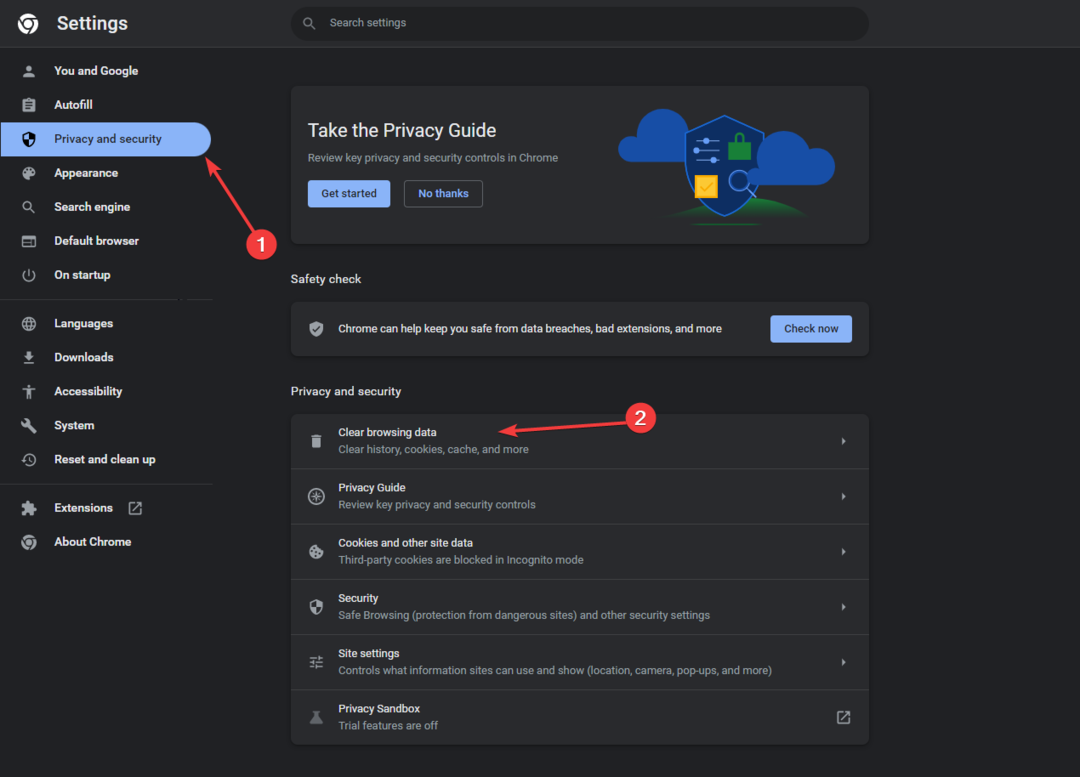
- Za Vremenski raspon opcija, odaberite Cijelo vrijeme s padajućeg popisa.
- Stavite kvačicu pored Kolačići i drugi podaci o stranicama, & Predmemorirajte slike i datoteke.
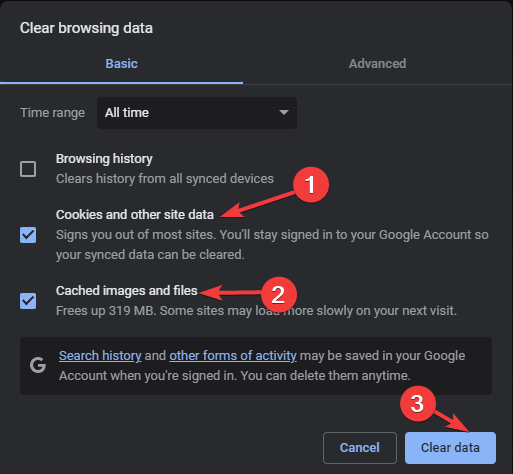
- Klik Obriši podatke.
- Dalje, idite na Ekstenzije.
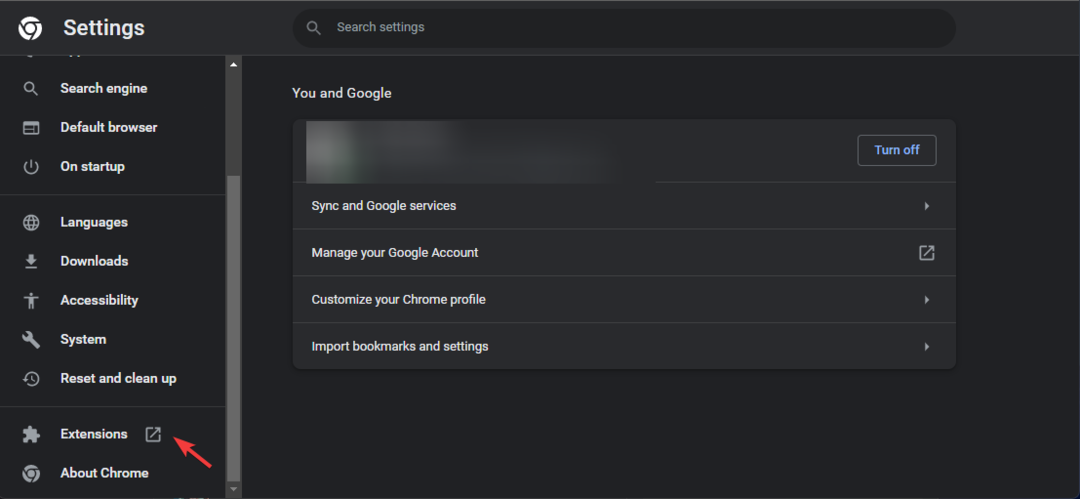
- Isključite prekidač za one koje želite onemogućiti i kliknite Ukloniti za brisanje proširenja iz preglednika.
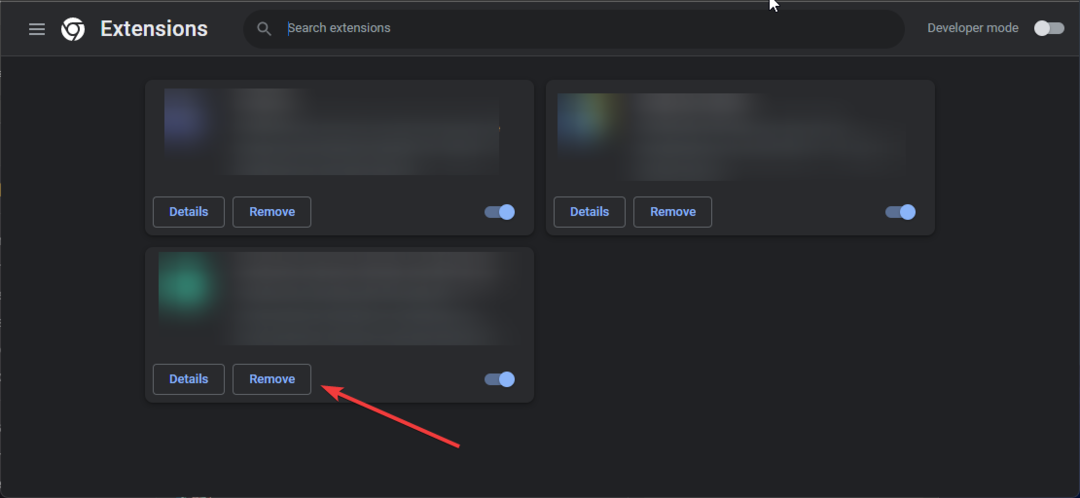
Ako koristite preglednik za pristup Robloxu, ovo je najbrži način da popravite druge uobičajene probleme kodovi grešaka poput 524; pročitajte ovaj vodič kako biste saznali više.
5. Ponovno instaliranje aplikacije (posljednje rješenje)
- Pritisnite Windows + ja otvoriti postavke aplikacija
- Ići aplikacije iz lijevog okna i odaberite Instalirane aplikacije.
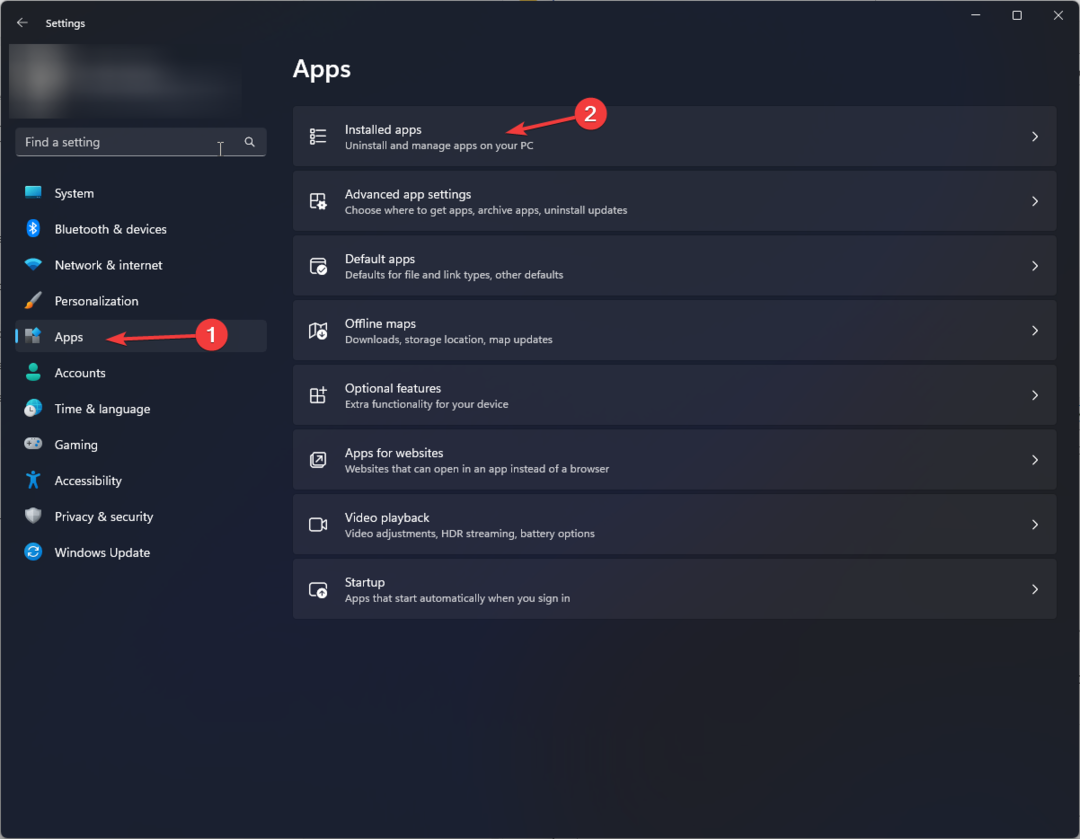
- Pronaći Roblox, kliknite na tri točkice ikonu, a zatim odaberite Deinstaliraj.
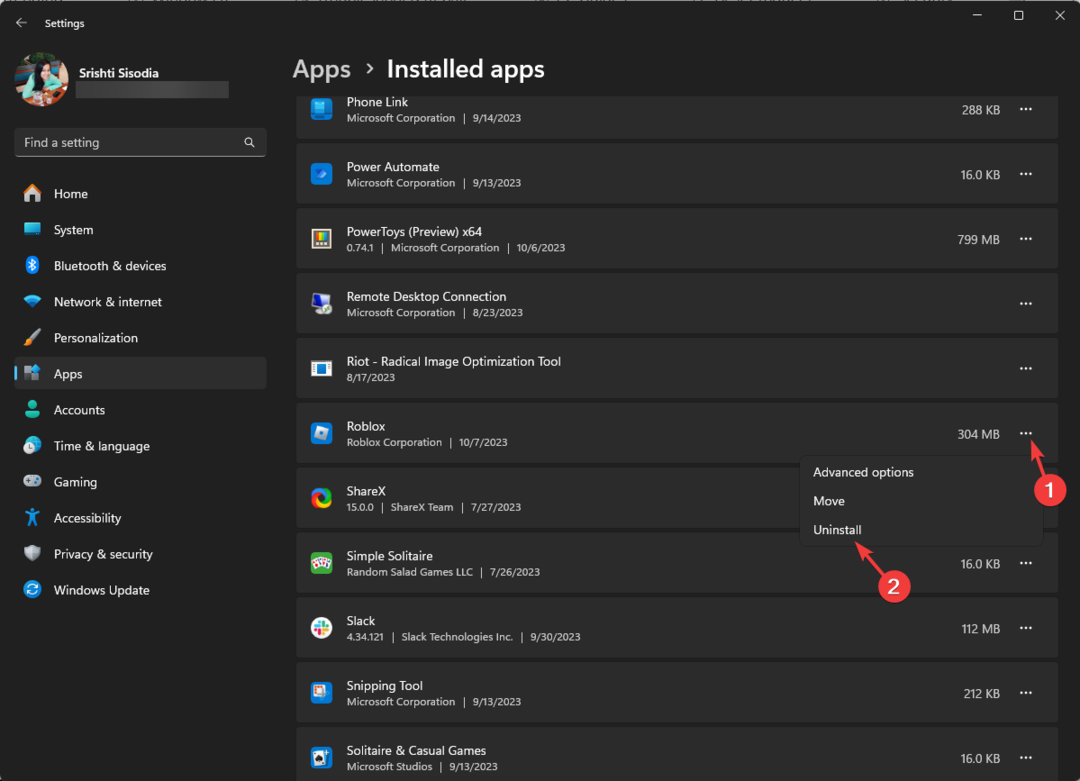
- Klik Deinstaliraj ponovo za potvrdu radnje.
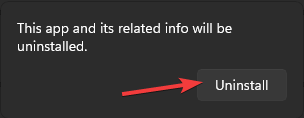
- pritisni Windows ključ, vrsta trgovina, i kliknite Otvoren za pokretanje Microsoft Storea.
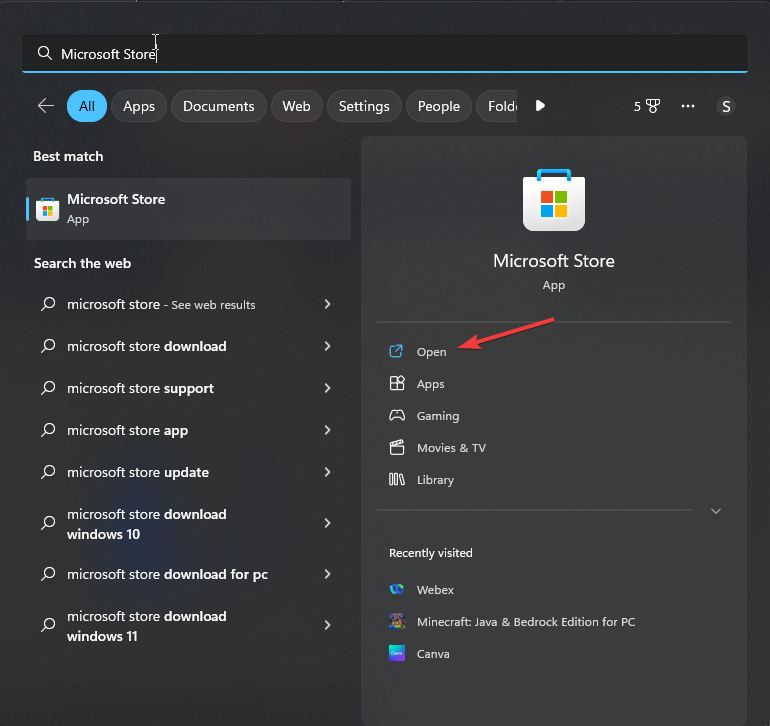
- Traziti Roblox, i kliknite Instalirati da biste ga preuzeli na svoje računalo.
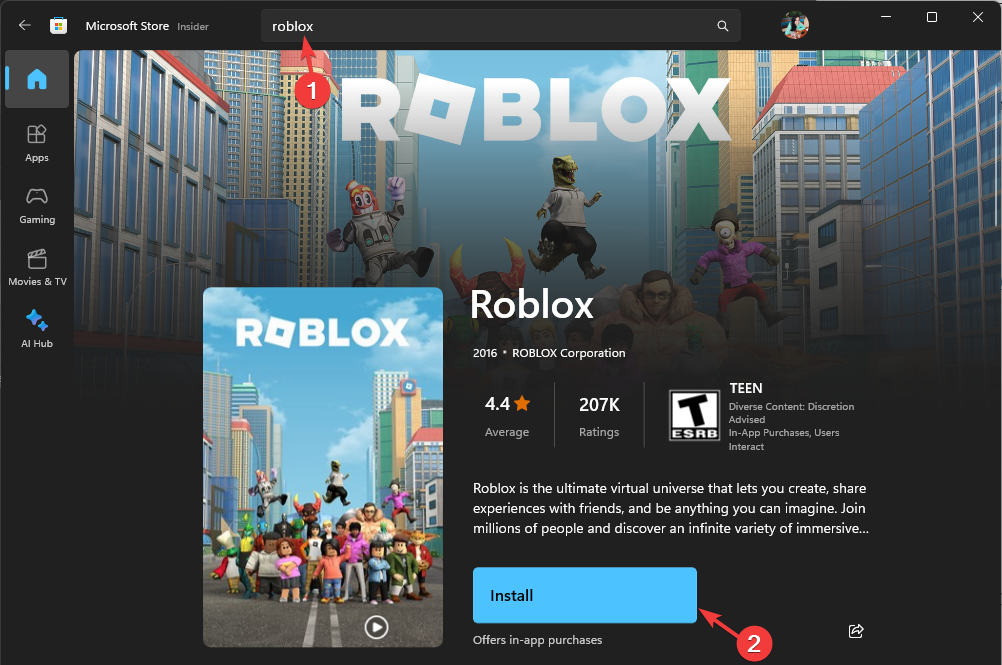
Ponovna instalacija aplikacije trebala bi biti posljednji korak jer briše sve korisničke podatke, a vi se morate ponovno prijaviti na svoj Roblox račun; međutim, poznato je da rješava većinu problema, uključujući Roblox se ne otvara na Windows 11.
Ukratko, ako naiđete na ovu pogrešku, kliknite Pokušaj ponovo gumb u prozoru koda pogreške za pristup aplikaciji.
Zatim provjerite internetsku vezu kako biste isključili bilo kakve probleme s vezom. Nakon toga pokušajte koristiti klijentsku aplikaciju Roblox, očistite predmemoriju preglednika ili onemogućite neželjena proširenja kako biste to popravili.
Jesmo li propustili korak koji vam je pomogao? Nemojte se ustručavati spomenuti to u odjeljku s komentarima ispod. Rado ćemo ga dodati na popis.

![4 najbolja preglednika za igranje ROBLOX-a [2021]](/f/aaaa1cf0a45a3a51396e17aba5ab0de7.webp?width=300&height=460)
